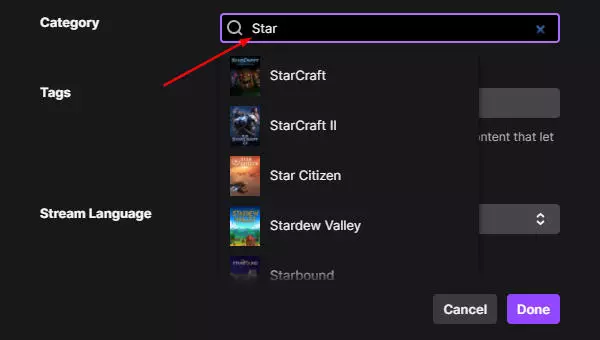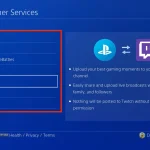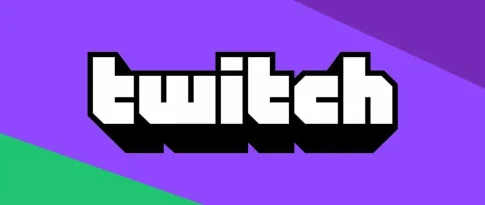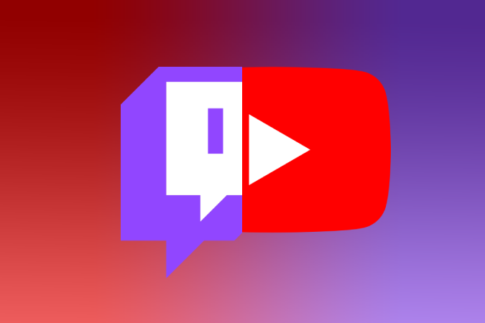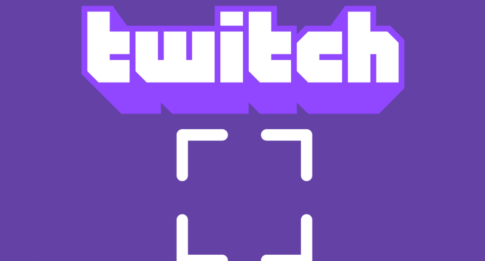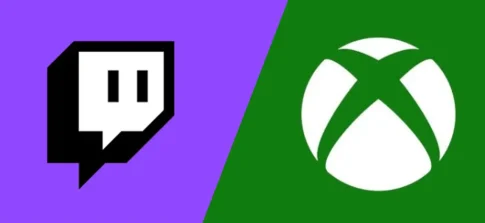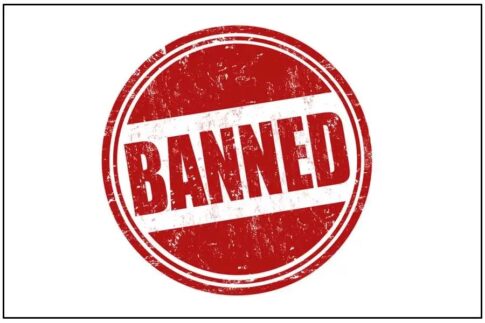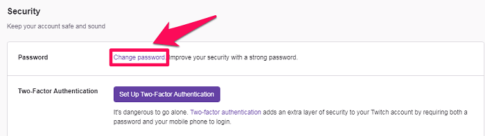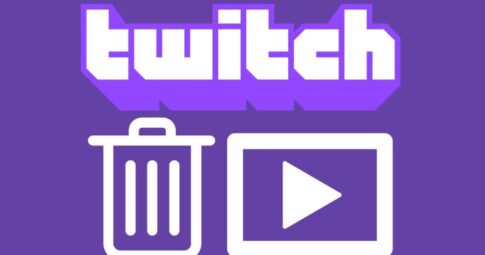Twitchでは、潜在的な視聴者があなたのストリームについて最初に見るのは、そのタイトルとプレイしているゲームの2つです。そのため、ストリームのタイトルとゲームカテゴリを常に新鮮に保ち、新しいものに切り替えるたびに変更することが重要です。
この記事では、ブロードキャスターやチャンネルモデレーターとして、Twitchストリームのタイトルとゲームカテゴリを変更する方法をご紹介します。
ページコンテンツ
Modはストリームタイトルを変更できますか?
ModsはTwitchから、またStreamlabsObsまたはBotからストリームタイトルを変更できます。
ただし、このジョブを実行できる適切なmodを選択するようにしてください。そうしないと、ゲームタイトルを変更するというアイデアが台無しになります。
modに新しいタイトルを付けることもでき、残りはmodで行うことができます。
ストリームタイトルを変更する方法とTwitchでプレイしているゲーム
Twitchでストリームのタイトルとプレイしているゲームを変更する方法
便利なことに、Creator Dashboardでは、ストリームのタイトルとプレイしているゲームの両方を変更することができます。以下では、デスクトップとモバイルの両方で、これらの設定がどこにあるかを具体的に説明します。
デスクトップでの設定方法
- Twitchを開き、自分のアカウントにサインインします。
- 右上のアバターをクリックし、「Creator Dashboard」を選択します。
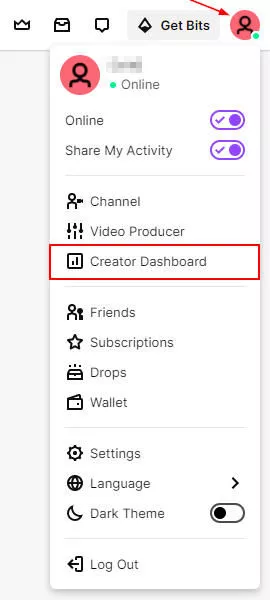
- 左側のメニューで「Stream Manager」をクリックします。
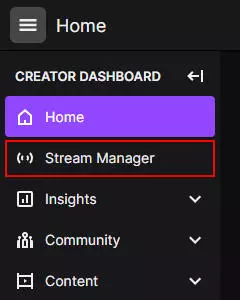
- 右端の「Quick Actions」で、「Edit Stream Info」タイルをクリックします。
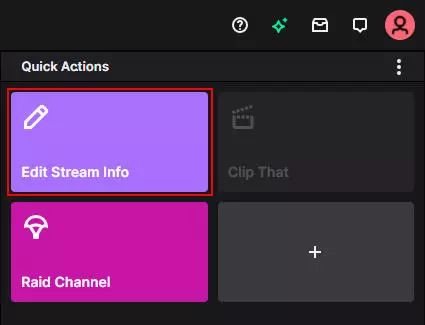
- Twitchストリームのタイトルを変更するには、「Title」フィールドに新しいタイトルを入力します。
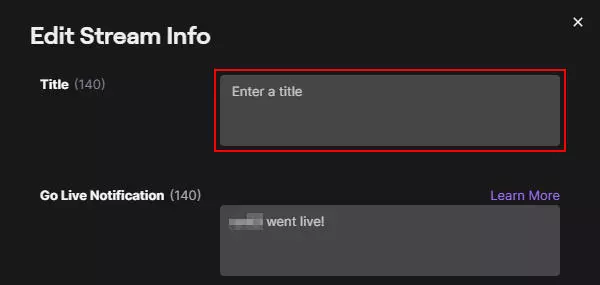
- Twitchでプレイしているゲームを変更するには、Categoryフィールドでゲームを検索して選択します。
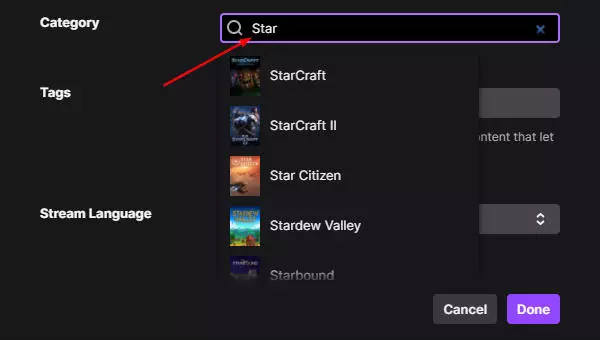
- Done」ボタンをクリックします。
モバイルでの設定方法
- Twitchモバイルアプリを開き、自分のアカウントにサインインします。
- 左上の自分のアバターをタップし、「Stream Manager」を選択します。
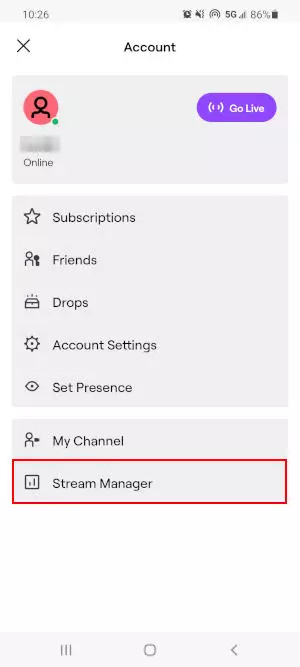
- 右上の鉛筆のアイコンをタップします。
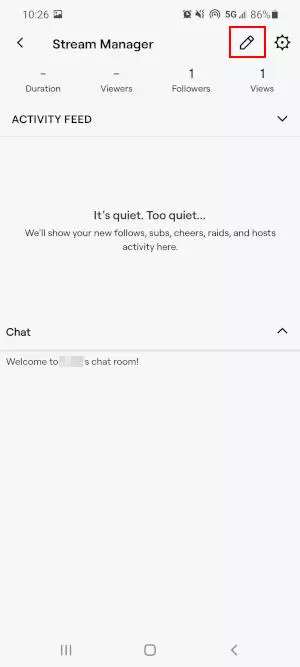
- Twitchストリームのタイトルを変更するには、「タイトル」フィールドに新しいタイトルを入力
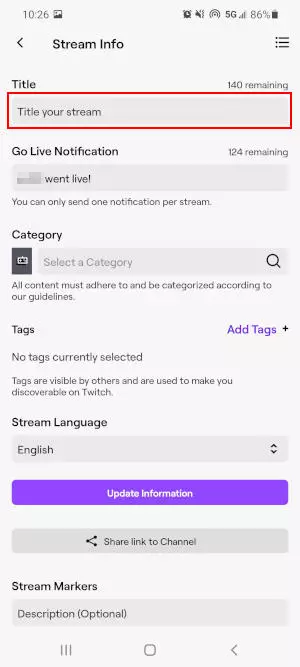
- Twitchでプレイしているゲームを変更するには、Categoryフィールドをタップして、ストリーミングしているゲームを検索します。
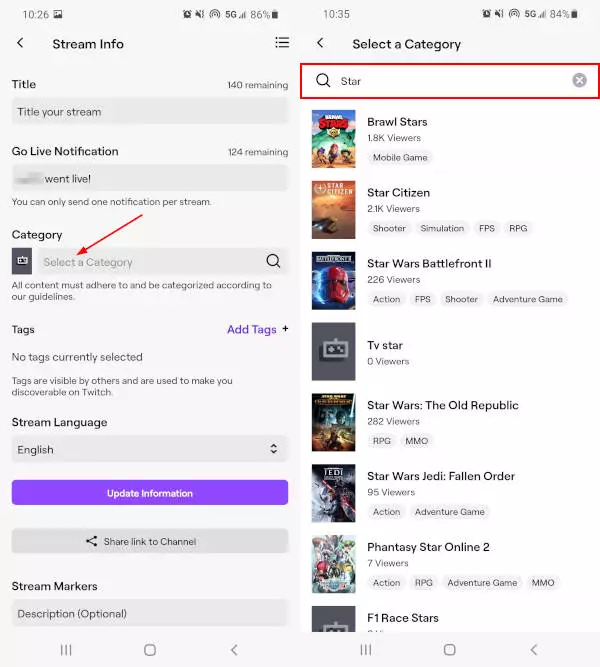
- 下部の「Update Information」ボタンをタップします。
TwitchでストリームタイトルとゲームをModとして変更する方法
Twitchチャンネルのモデレーターは、自分がモデレートしているチャンネルのストリームタイトルやプレイしているゲームを変更することもできます。コンテンツ制作者にとっては嬉しい機能で、視聴者を楽しませるために忙しい中、このような変更をモデレーターに任せることができます。
MODとしてストリームタイトルやプレイ中のゲームを変更する方法は次のとおりです。
【設定の手順】
- 自分がモデレーターを務めているチャンネルのチャットで、チャットボックスの下にある剣のアイコンをクリックします。
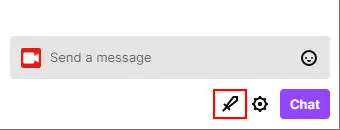
- ストリームプレーヤーの下の現在のタイトルの右にある鉛筆のアイコンをクリックします。
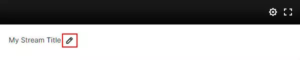
- ストリームのタイトルを変更するには、「タイトル」フィールドに新しいタイトルを入力
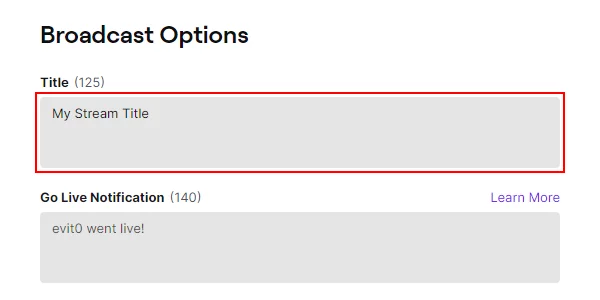
- プレイ中のゲームを変更するには、
Categoryフィールドでゲームを検索して選択します。
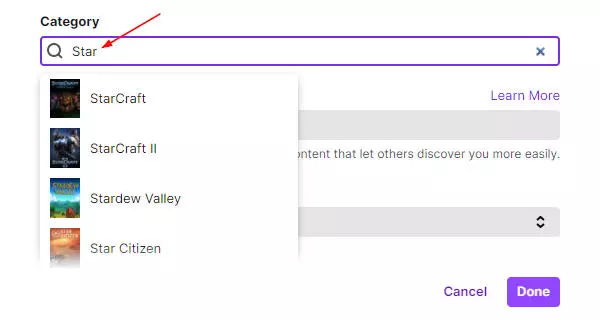
- Doneボタンをクリックします。
StreamlabsまたはOBSを使用してストリームタイトルを変更する方法
Twitchでストリームタイトルを変更する方法について話し合っているので、他のオプションもあります。
StreamlabまたはOBSでストリーミングしている場合は、ここからのみタイトルを変更することもできます。
以下の簡単な手順に従ってください。
- Streamlab OBSを開き、ストリーム情報ボックスに移動します。
- ボックスが見つからない場合は、OBSの左上から[表示]をクリックし、[ドック]にカーソルを合わせて、ストリーム情報をクリックします。
- ストリーム情報ボックスが表示され、すべての情報が表示されます。
 streamlabsobsでストリームタイトルを変更する方法
streamlabsobsでストリームタイトルを変更する方法 - [ゲームタイトル]ボックスをクリックして、新しいタイトルに変更します。
- 完了したら、[完了]をクリックすると、ストリームのタイトルが変更されます。
ライブ通知やカテゴリなどの他のオプションを変更したり、ここからタグを追加したりすることもできます。
よくある質問
Modにストリームタイトルの変更を許可するにはどうすればよいですか?
誰かをmodとして割り当てると、その人はストリームタイトルを変更する権限を持ちます。誰かをmodとして割り当てるには、ストリームチャットにアクセスして、次のように入力します。
/ mod usernameを押し、Enterキーを押すと、ユーザーはmodになります。
Twitchでストリーミングしているときに、どのようにカテゴリを変更しますか?
TwitchとOBSの両方から、ブロードキャストオプションの同じページからカテゴリを変更できます。
ブロードキャストオプションを開くと、ゲームタイトルと通知の下にカテゴリのオプションが表示されます。
ModはStreamlabsでストリームタイトルを変更できますか?
modは、ストリーミング中またはストリームラボやOBSからオフラインでゲームタイトルを変更できます。Stream lab OBSには、Modビューに切り替えるオプションも含まれています。
まとめ
今回はTwitchでストリームタイトルとゲームカテゴリを変更する方法【スマホ・パソコン】の紹介になります。
アクティブなストリーマーのほとんどは、ストリーミング中に多くのアイデアを得るので、すぐにストリームのタイトルを変更することに気づきました。
あなたが新しいストリーマーであるならば、あなたがこれもあなたの習慣に持ってくることを確認してください。うまくいけば、PCとモバイルの両方ですべての異なるオプションを使用してtwitchのストリームタイトルをmodとして変更する方法を知っていると思います。
それでも問題が解決しない場合は、喜んでお手伝いさせていただきます。